近要做一个基于车载设备的应用设计,需要使用基于H5的mui跨平台框架为客户端,通过服务器,连接车载的Android中控设备。想了一下,觉得可以用websocket尝试一下。
开发环境:
服务器:idea+java+tomcat9.0
h5客户端:hbuilder
android客户端: eclipse+sdk4.2.2
1.websocket的基本概念
WebSocket用于在Web浏览器和服务器之间进行任意的双向数据传输的一种技术。WebSocket协议基于TCP协议实现,包含初始的握手过程,以及后续的多次数据帧双向传输过程。其目的是在WebSocket应用和WebSocket服务器进行频繁双向通信时,可以使服务器避免打开多个HTTP连接进行工作来节约资源,提高了工作效率和资源利用率。
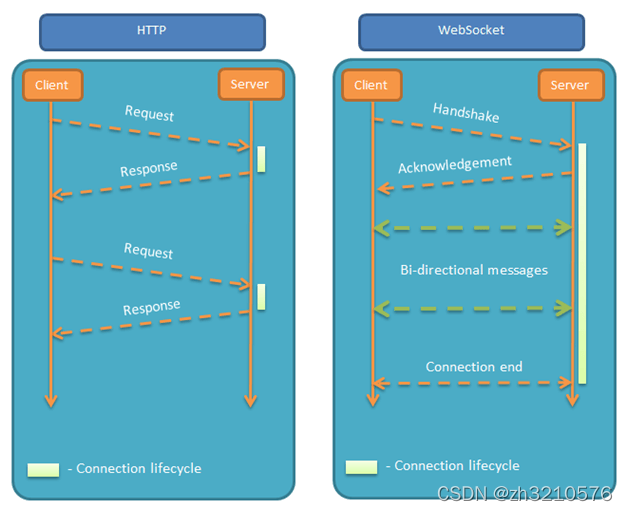
WebSocket目前支持两种统一资源标志符ws和wss,类似于HTTP和HTTPS。
ps:客户端在请求连接服务器的时候,需要以ws或者wss开头
WebSocket 事件
事件 事件处理程 描述
open ws.onopen 连接建立时触发
message ws.onmessage 客户端接收服务端数据时触发
error ws.onerror 通信发生错误时触发
close ws.onclose 连接关闭时触发
WebSocket 方法
方法 描述
ws.send() 使用连接发送数据
ws.close() 关闭链接
2.服务器搭建
在测试阶段,我们就保持若干设备在同一局域网即可,比如访问同一个wifi ε=(´ο`*)))唉
使用idea创建一个web项目,并且导入使用的包文件
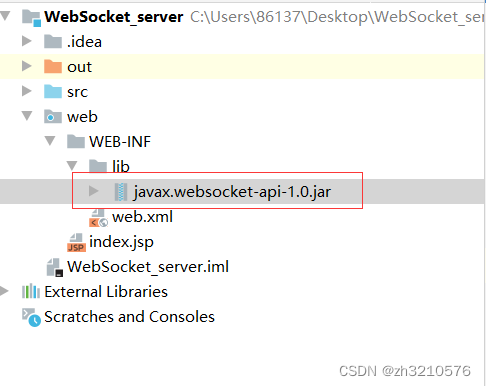
创建一个servlet文件,添加注解 @ServerEndpoint(“/websocket”) ,其中"/websocket"为后续客户端请求连接的地址
import java.io.IOException;
import java.util.HashMap;
import java.util.concurrent.CopyOnWriteArraySet;
import javax.websocket.*;
import javax.websocket.server.ServerEndpoint;
/**
* @ServerEndpoint 注解是一个类层次的注解,它的功能主要是将目前的类定义成一个websocket服务器端,
* 注解的值将被用于监听用户连接的终端访问URL地址,客户端可以通过这个URL来连接到WebSocket服务器端
*/
@ServerEndpoint("/websocket")
public class WebSocketTest {
//静态变量,用来记录当前在线连接数。应该把它设计成线程安全的。
private static int onlineCount = 0;
//concurrent包的线程安全Set,用来存放每个客户端对应的MyWebSocket对象。若要实现服务端与单一客户端通信的话,可以使用Map来存放,其中Key可以为用户标识
private static CopyOnWriteArraySet<WebSocketTest> webSocketSet = new CopyOnWriteArraySet<WebSocketTest>();
//与某个客户端的连接会话,需要通过它来给客户端发送数据
private Session session;
/**
* 连接建立成功调用的方法
* @param session 可选的参数。session为与某个客户端的连接会话,需要通过它来给客户端发送数据
*/
@OnOpen
public void onOpen(Session session){
this.session = session;
webSocketSet.add(this); //加入set中
addOnlineCount(); //在线数加1
System.out.println("有新连接加入!当前在线人数为" + getOnlineCount());
}
/**
* 连接关闭调用的方法
*/
@OnClose
public void onClose(){
webSocketSet.remove(this); //从set中删除
subOnlineCount(); //在线数减1
System.out.println("有一连接关闭!当前在线人数为" + getOnlineCount());
}
/**
* 收到客户端消息后调用的方法
* @param message 客户端发送过来的消息
* @param session 可选的参数
*/
@OnMessage
public void onMessage(String message, Session session) {
System.out.println("来自客户端的消息:" + message);
//群发消息
for(WebSocketTest item: webSocketSet){
try {
item.sendMessage(message);
} catch (IOException e) {
e.printStackTrace();
continue;
}
}
}
/**
* 发生错误时调用
* @param session
* @param error
*/
@OnError
public void onError(Session session, Throwable error){
System.out.println("发生错误");
error.printStackTrace();
}
/**
* 这个方法与上面几个方法不一样。没有用注解,是根据自己需要添加的方法。
* @param message
* @throws IOException
*/
public void sendMessage(String message) throws IOException{
this.session.getBasicRemote().sendText(message);
//this.session.getAsyncRemote().sendText(message);
}
public static synchronized int getOnlineCount() {
return onlineCount;
}
public static synchronized void addOnlineCount() {
WebSocketTest.onlineCount++;
}
public static synchronized void subOnlineCount() {
WebSocketTest.onlineCount--;
}
}
运行tomcat,页面能够正常打开就完事了
3.H5客户端实现
由于websocket本身就是 HTML5 开始提供的一种在单个 TCP 连接上进行全双工通讯的协议,所以在进行H5开发的时候不需要导入任何文件。因为后期需要将H5封装成APK,打算使用mui跨平台框架进行开发,所以在测试的时候选择通过HBuilder做H5客户端的开发
<!DOCTYPE html>
<html>
<head>
<meta charset="utf-8">
<meta name="viewport" content="width=device-width,initial-scale=1,minimum-scale=1,maximum-scale=1,user-scalable=no" />
<title></title>
<script src="js/mui.min.js"></script>
<link href="css/mui.min.css" rel="stylesheet"/>
<script type="text/javascript" charset="utf-8">
mui.init();
</script>
</head>
<body>
<div class="mui-content">
Welcome<br/><input id="text" type="text"/>
<button id="send">发送消息</button>
<hr/>
<button onclick="closeWebSocket()">关闭WebSocket连接</button>
<hr/>
<div id="message"></div>
</div>
</body>
<script type="text/javascript">
var websocket = null;
//判断当前浏览器是否支持WebSocket
if ('WebSocket' in window) {
websocket = new WebSocket("ws://192.168.1.129:8080/websocket");
}
else {
alert('当前浏览器 Not support websocket')
}
//连接发生错误的回调方法
websocket.onerror = function () {
setMessageInnerHTML("WebSocket连接发生错误");
};
//连接成功建立的回调方法
websocket.onopen = function () {
setMessageInnerHTML("WebSocket连接成功");
}
//接收到消息的回调方法
websocket.onmessage = function (event) {
setMessageInnerHTML(event.data);
}
//连接关闭的回调方法
websocket.onclose = function () {
setMessageInnerHTML("WebSocket连接关闭");
}
//监听窗口关闭事件,当窗口关闭时,主动去关闭websocket连接,防止连接还没断开就关闭窗口,server端会抛异常。
window.onbeforeunload = function () {
closeWebSocket();
}
//将消息显示在网页上
function setMessageInnerHTML(innerHTML) {
document.getElementById('message').innerHTML += innerHTML + '<br/>';
}
//关闭WebSocket连接
function closeWebSocket() {
websocket.close();
}
//发送消息
function send() {
var message = document.getElementById('text').value;
websocket.send(message);
}
mui("#send")[0].addEventListener("tap",function(){
websocket.send(mui("#text")[0].value);
});
</script>
</html>
连接服务器后的效果如下
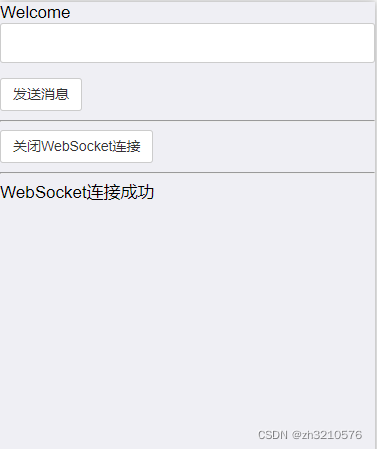
客户端输入文字
客户端效果
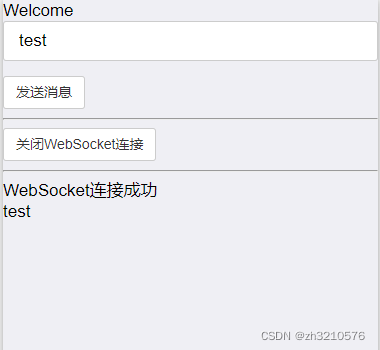
服务器效果
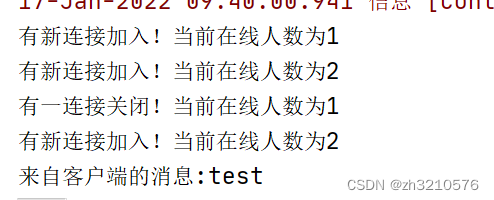
4.Android客户端的使用
前段时间因为项目需求研究了一下WebSocket与服务器端进行实时通讯的方式。WebSocket是html5中的一部分,但是在Android与服务器交互中使用是正常使用的,而且比socket的更易用。
由于车载设备系统Android版本较低,所以选择了eclipse进行开发
创建项目并且导入使用的包文件
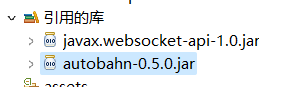
还需要在AndroidManifest.xml中申请权限
<uses-permission android:name="android.permission.INTERNET" />
<uses-permission android:name="android.permission.ACCESS_NETWORK_STATE" />
<uses-permission android:name="android.permission.ACCESS_WIFI_STATE" />
package com.example.websocket;
import java.io.IOException;
import java.io.InputStream;
import java.io.PrintStream;
import java.net.Socket;
import java.net.UnknownHostException;
import de.tavendo.autobahn.WebSocketConnection;
import de.tavendo.autobahn.WebSocketException;
import de.tavendo.autobahn.WebSocketHandler;
import android.os.Build;
import android.os.Bundle;
import android.os.Handler;
import android.os.StrictMode;
import android.app.Activity;
import android.util.Log;
import android.view.Menu;
import android.view.View;
import android.view.View.OnClickListener;
import android.widget.Button;
import android.widget.EditText;
import android.widget.TextView;
import android.widget.Toast;
public class MainActivity extends Activity implements OnClickListener {
private static final String wsurl = "ws://192.168.1.129:8080/websocket";
private static final String TAG = "MainActivity";
private WebSocketConnection mConnect = new WebSocketConnection();
private EditText mContent;
private Button mSend;
private TextView mText;
@Override
protected void onCreate(Bundle savedInstanceState) {
super.onCreate(savedInstanceState);
setContentView(R.layout.activity_main);
//增加程序网络服务兼容性
if(Build.VERSION.SDK_INT>9){
StrictMode.ThreadPolicy policy = new StrictMode.ThreadPolicy.Builder().permitAll().build();
StrictMode.setThreadPolicy(policy);
}
mContent = (EditText) findViewById(R.id.content);
mSend = (Button) findViewById(R.id.send);
mText = (TextView) findViewById(R.id.display);
mSend.setOnClickListener(this);
connect();
}
/**
* websocket连接,接收服务器消息
*/
private void connect() {
Log.i(TAG, "ws connect....");
Toast.makeText(getApplicationContext(), "ws connect....", Toast.LENGTH_SHORT).show();
try {
mConnect.connect(wsurl, new WebSocketHandler() {
@Override
public void onOpen() {
Log.i(TAG, "Status:Connect to " + wsurl);
Toast.makeText(getApplicationContext(), "Status:Connect to ", Toast.LENGTH_SHORT).show();
}
@Override
public void onTextMessage(String payload) {
Log.i(TAG, payload);
mText.setText(payload != null ? payload : "");
// mConnect.sendTextMessage("I am android client");
if(payload.equals("test")){
mText.setText("进入测试模式");
}
}
@Override
public void onClose(int code, String reason) {
Log.i(TAG, "Connection lost..");
Toast.makeText(getApplicationContext(), "Connection lost..", Toast.LENGTH_SHORT).show();
}
});
} catch (WebSocketException e) {
e.printStackTrace();
}
}
/**
* 发送消息
*
* @param msg
*/
private void sendMessage(String msg) {
if (mConnect.isConnected()) {
mConnect.sendTextMessage(msg);
} else {
Log.i(TAG, "no connection!!");
Toast.makeText(getApplicationContext(), "no connection!!", Toast.LENGTH_SHORT).show();
}
}
@Override
protected void onDestroy() {
super.onDestroy();
mConnect.disconnect();
}
@Override
public void onClick(View v) {
// TODO Auto-generated method stub
if (v == mSend) {
String content = mContent.getText().toString();
if (content != null && content.length() != 0)
sendMessage(content);
else
Toast.makeText(getApplicationContext(), "内容不能为空", Toast.LENGTH_SHORT).show();
}
}
}
连接服务器效果如下
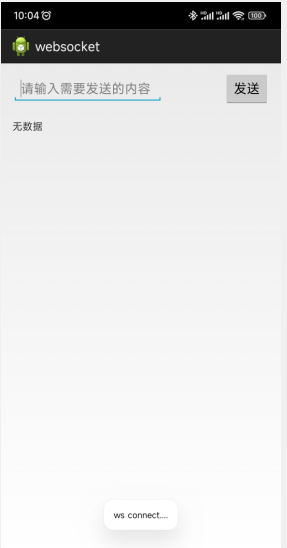
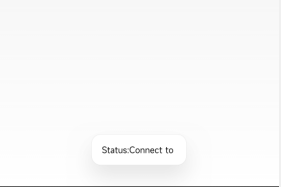
客户端输入文字
Android客户端效果
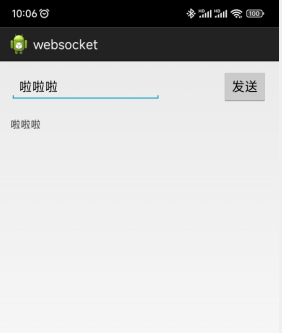
服务器效果
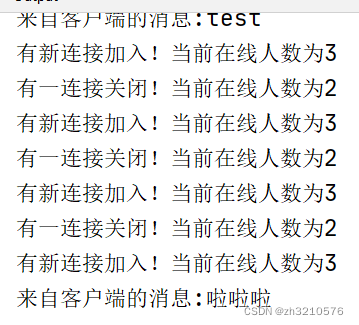
h5客户端效果
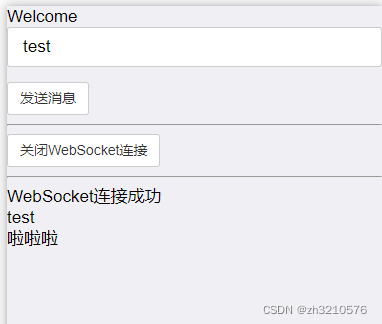





















 646
646











 被折叠的 条评论
为什么被折叠?
被折叠的 条评论
为什么被折叠?








